Ative o modo escuro no Google Chrome no Windows
Os usuários do Google Chrome estão familiarizados com o tema escuro do modo de navegação anônima disponível no navegador. Muitos deles desejam obter este tema para o modo de navegação normal do Chrome. Aqui estão algumas boas notícias: uma opção de modo escuro nativo está chegando ao Chrome no Windows, e você já pode experimentá-la.
Propaganda
No momento em que este livro foi escrito, o Google Chrome é o navegador da web mais popular. Ele está disponível para Windows, Linux, Mac e Android. Ostentando um design minimalista, o Chrome apresenta um mecanismo de renderização da web muito poderoso "Blink" para tornar sua experiência de navegação mais rápida, segura e fácil.
Começando em Chrome 69, o navegador apresenta mudanças significativas na interface do usuário. Isso inclui um 'Atualização do material design'tema com guias arredondadas, a remoção do'Selo de texto seguro para HTTPSsites substituídos por um ícone de cadeado e uma página de nova guia retrabalhada.
Como você já deve saber, o Chrome não oferece suporte ao tema escuro integrado do Windows 10. Na verdade, apenas alguns aplicativos de desktop de terceiros o suportam. Além disso, além do File Explorer, não há aplicativos Win32 integrados que o suportem.
As próximas versões do Google Chrome terão suporte total para o tema escuro do Windows 10. Além disso, você poderá habilitá-lo quando necessário. A mudança já caiu no canal Canary do navegador Chrome. Você pode forçar a ativação com uma opção especial de linha de comando.
Ative o modo escuro no Google Chrome no Windows
- Baixar e instalar Google Chrome Canary.
- Clique com o botão direito no atalho da área de trabalho e selecione Propriedades no menu de contexto.
- Modifique o Alvo valor da caixa de texto. Adicione o argumento da linha de comando -force-dark-mode depois de
chrome.exeparte.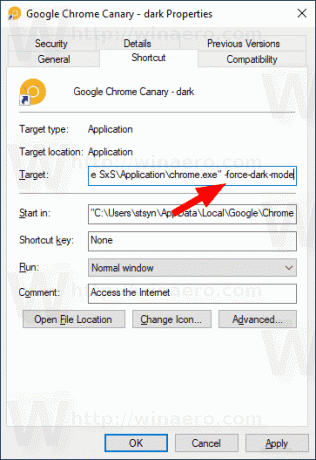
- Clique Aplicar, então clique OK.
Agora, clique duas vezes no atalho. Isso ativará o modo escuro no Google Chrome.
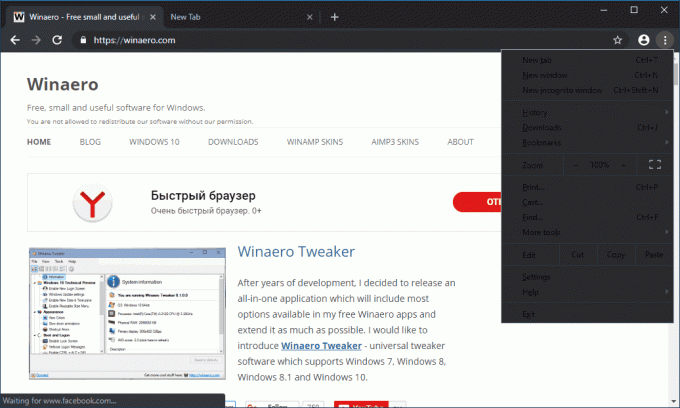
No momento em que este livro foi escrito, a implementação não era perfeita (consulte o menu principal acima). Ele receberá várias melhorias e correções de design ao longo do tempo. Feito isso, o recurso deve aparecer no fluxo estável do navegador.
Fonte: 9to5google



